PC로 작업을 하다 보면 가끔 움직이는 동영상이나 GIF를 삽입할 필요가 있는데요.
그럴 때 화면에 재생되는 모습을 캡처해서 GIF로 간단히 만들 수 있는 방법을 소개해 보도록 하겠습니다.
Screen TO GIF라는 프로그램입니다.
사용하기도 쉽고 품질도 괜찮고 무엇보다도 무료이기에, 저는 블로그 작업에도 많이 사용하고 있습니다.
그럼 한 번 따라 해 볼까요?
다운로드하고 Screen ToGif.exe 파일을 실행합니다.
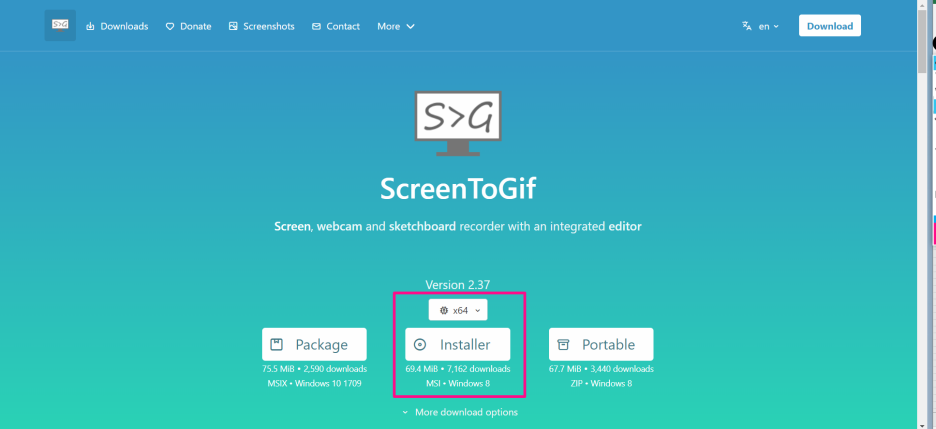
Next 클릭
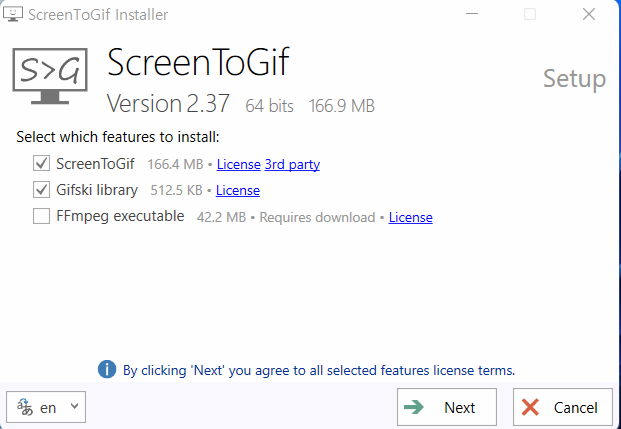
설치하려는 경로를 묻는 화면이네요
바탕화면이나 시작 메뉴에 바로 가기를 만들고자 하는 체크박스가 있는데요.
해제하셔도 괜찮습니다.
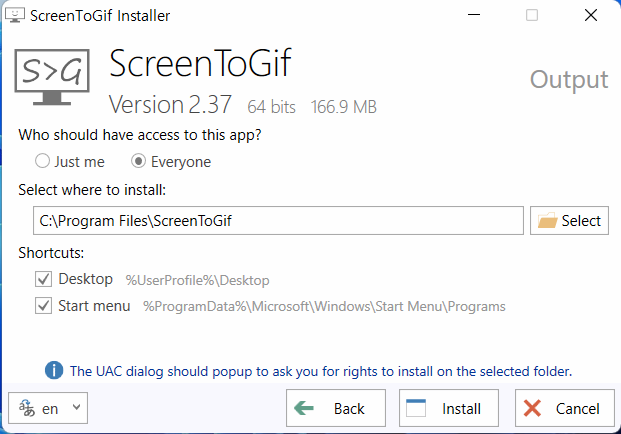
영어로 선택하고 Install 클릭
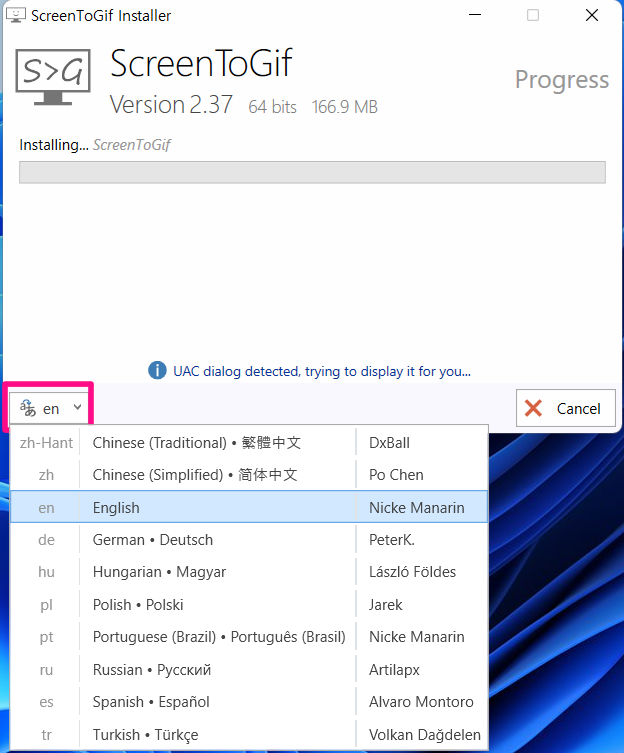
설치는 순식간에 완료됩니다 ^^

실행하면 아래와 같은 화면이 나타납니다.
한국어를 지원하네요^^
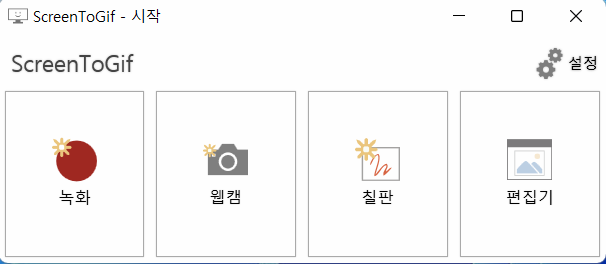
일단 '녹화'를 클릭해서 실행해 보겠습니다.
우측 하단에 녹화 버튼을 클릭하면 화면 녹화가 시작이 됩니다.

'일시정지', '정지' 버튼이 보이네요^^
녹화가 끝나면 정지를 클릭해 주시면 됩니다.
너무 간단해서 따로 설명할 것도 없습니다.

녹화가 끝나 정지 버튼을 클릭하면 편집기 화면으로 들어가는데요.
내가 녹화한 화면을 다양하게 편집하고 저장할 수 있는 편집기입니다.

GIF 파일로 저장해 보도록 하겠습니다.
저장 클릭
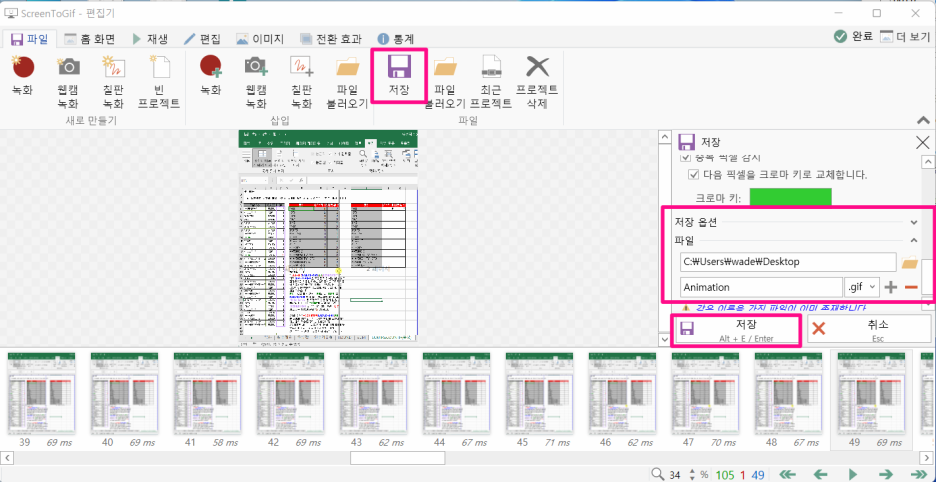
실제로 움직이는 GIF 화면을 저장한 화면입니다.
아주 잘 저장이 되었습니다.
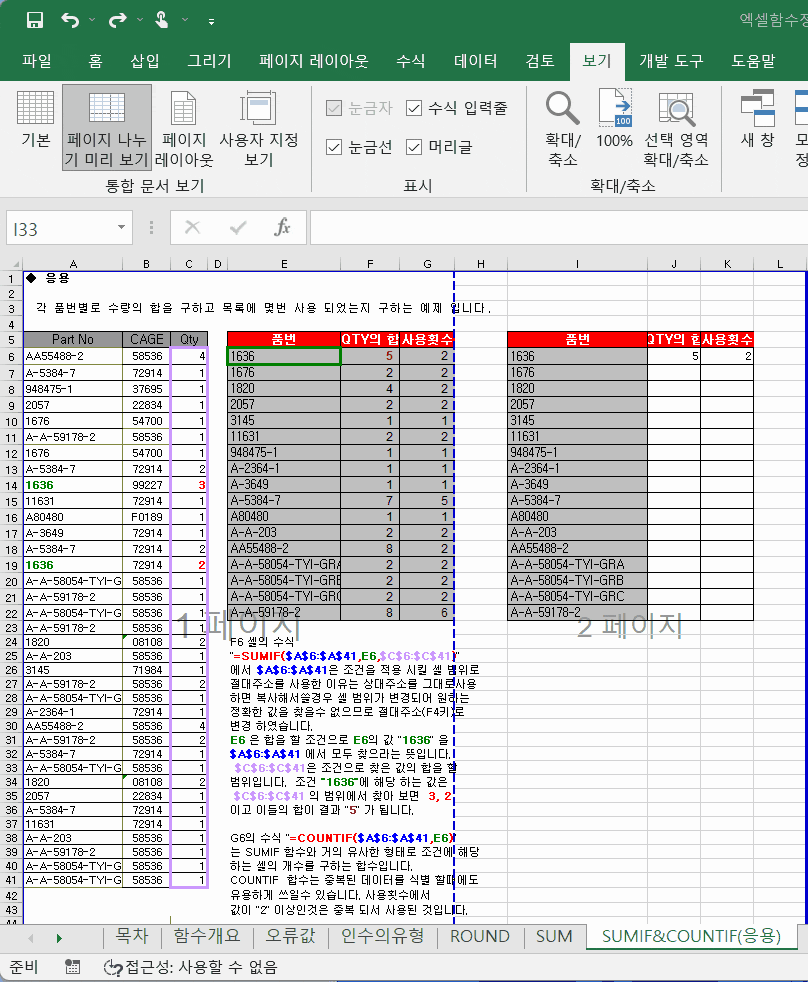
감사합니다.
728x90
'IT 정보 관련 팁' 카테고리의 다른 글
| 압축 해제 한글 깨짐 해결 방법 (0) | 2022.05.07 |
|---|---|
| 압축 풀기 한글 깨짐 해결 방법!! (0) | 2022.05.06 |
| 애플 샵백 5% 캐시백 (왜 이제서야 알았을까ㅠ) (0) | 2022.05.02 |
| 바로가기 아이콘 바탕화면 만드는 팁! (0) | 2022.05.01 |
| 무료 광고 차단 애드가드 _ 유튜브 광고 제거 팁 (0) | 2022.04.27 |




댓글